目次
はじめに
Protools でロケートを移動させる時、「17小節目から」とか、「2分30秒から」等、音を出して欲しい位置に移動させる事が最も多いと思います。
しかし、これらとは別に、1トラック内のクリップを順々に聴いていきたいという場面も多々あります。そんな時はTabキーを使うととても便利です。
今回はTabキーを使ったロケート移動のメモです。
Tabキーによるロケート移動
・Tabキーのみを押した場合
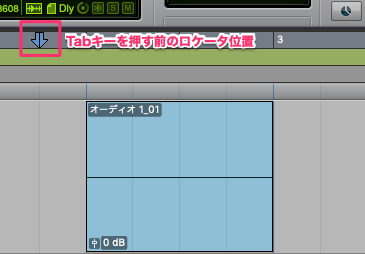
Tabキーのみを一度押すと、
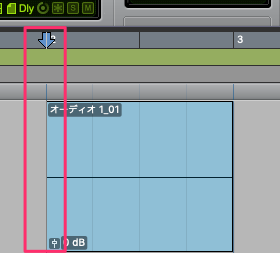
右方向に一番近いクリップの開始位置に移動します。
さらにもう一度Tabキーを押すと、
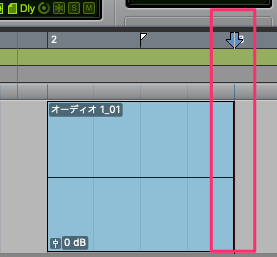
開始位置にあったロケートが同じクリップの終了位置に移動します。
さらにもう一度Tabキーを押すと、同じトラックの次のクリップの開始位置に移動します。
と言うように、クリップの端を右に移動していきます。
逆に左に移動させたい場合は、
Option + Tab
で移動できます。
・Control + Tabキーを押した場合
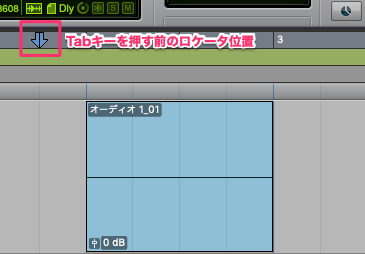
Control + Tabキーを一度押すと、
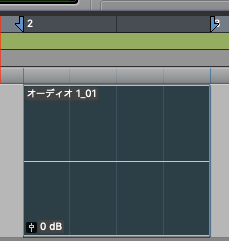
現在のロケート位置から一番近い右側のクリップを全選択し、ロケート位置はそのクリップの開始位置に移動します。
もう一度 Control + Tabキーを押すと、次に近い右側のクリップを全選択し、そのクリップの開始位置にロケートが移動します。
逆に左のクリップに移動したい場合は、
Cntrol + Option + Tab
で移動できます。
最後に
如何でしたでしょうか??ロケートの移動にTabキーを使うと、ミックス中などで1トラック内に数カ所しか入っていない音を確認したい時に、素早く移動できたりと、かなり便利に使えます。Tabという特徴的なキーですので、通常のショートカットより覚えやすいと思いますので、まだ使ったことのない方は、この機会に覚えてみては如何でしょうか??